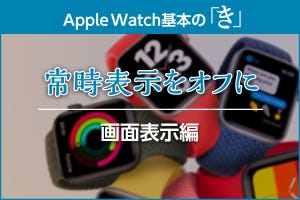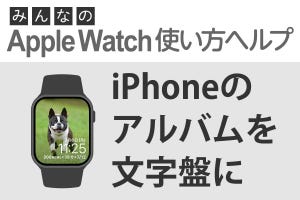Apple Watchのホーム画面(アプリアイコンの画面)には、カメラのアイコンが並んでいます。これはApple Watchで写真を撮るためではなく、Apple WatchをiPhoneのカメラのリモコンシャッターにするためのアプリです。離れた場所にiPhoneを置いて撮影する際に便利です。
<1>Apple Watchからカメラを開いて撮影する
Apple Watchのカメラアプリをタップすると、ペアリングされたiPhoneのカメラが起動し、Apple Watch上でプレビュー画面を見ながらシャターを押すことができます。
<2>撮影モードの切り替え
ビデオ、ポートレート、タイムラプスなど、撮影モードの切り替えはiPhone上で行う必要があります。
-
Apple Watch上では撮影モードの切り替えができません。iPhone上で行います。パノラマモードは非対応。また、ポートレートモードのライティングや被写界深度の変更もApple Watch上ではできません
<3>撮影オプションを変更する方法
カメラの前面/背面切り替えやフラッシュのオン/オフなど、撮影オプションをApple Watch上で選択できます。また、デジタルクラウンを回してズームイン/アウトも可能です。